Come installare le estensioni di Opera in Google Chrome
- Categoria: Google Chrome
Opera 15 e le ultime versioni di Google Chrome condividono lo stesso core, il che significa che supportano molte funzionalità. Ciò include le estensioni che funzionano in entrambi i browser e, anche se è così, non è così facile installare le estensioni di Chrome nelle estensioni Opera o Opera in Chrome.
Va notato che la maggior parte delle estensioni dovrebbe funzionare correttamente in entrambi i browser. Solo le estensioni che utilizzano funzionalità specifiche del browser non funzioneranno.
Opera sta lavorando su un file Add-on 'Scarica Chrome Extensions' per Opera che non è stato ancora rilasciato pubblicamente. Il problema che gli utenti di Opera devono affrontare è che Google non visualizza un pulsante di download o aggiungi a sul suo Web Store se per accedervi viene utilizzato un browser diverso da Chrome.
Potremmo dover aspettare ancora un po 'prima che Opera Software rilasci il downloader di estensioni per Chrome in modo che gli utenti di Opera possano installare la maggior parte delle estensioni disponibili per Chrome nel browser web Opera.
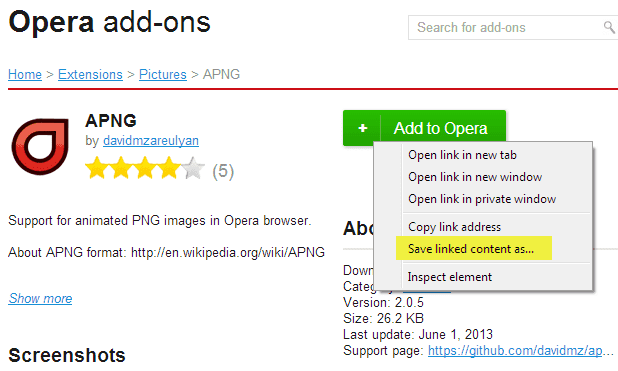
Gli utenti di Chrome d'altra parte non hanno queste restrizioni. Sebbene non possano installare le estensioni di Opera direttamente nel loro browser, un po 'di ritocchi è tutto ciò che è necessario per farlo.
Ecco cosa devi fare:
- Apri i componenti aggiuntivi store in Opera 15. È necessario farlo in quanto altrimenti verrai reindirizzato al 'vecchio' negozio di componenti aggiuntivi. Puoi installare solo estensioni progettate per Opera 15 o versioni successive in Google Chrome.
- Fare clic su una delle estensioni a cui si è interessati per aprire la relativa pagina del profilo nel browser.
- Fare clic con il tasto destro sul pulsante Aggiungi a Opera e selezionare Salva contenuto collegato come dal menu contestuale che si apre.
- L'estensione viene salvata come file .nex, il nuovo formato utilizzato da Opera per le estensioni del motore Blink.
- Apri la cartella in cui l'hai salvato e rinomina le estensioni dei file in .crx, il formato utilizzato da Chrome.
- Apri Google Chrome e poi la pagina delle estensioni nel browser: chrome: // extensions /
- Trascina e rilascia l'estensione scaricata e rinominata nella finestra per installarla in Chrome.
- Riceverai una finestra di dialogo di conferma con i dettagli dei diritti richiesti dall'estensione, proprio come se stessi installando un'estensione di Chrome.
Una buona notizia per gli utenti di Chrome è che potrebbero trovare estensioni nel repository aggiuntivo di Opera che non troveranno nel Chrome Web Store di Google a causa di restrizioni e criteri.